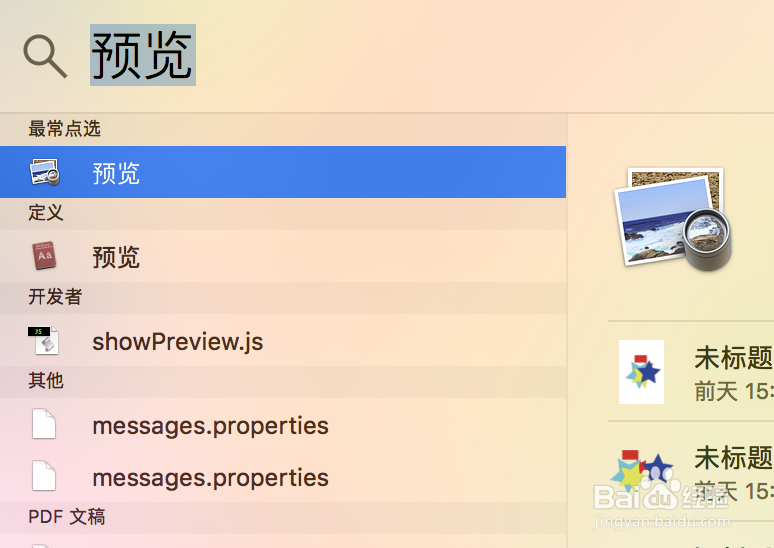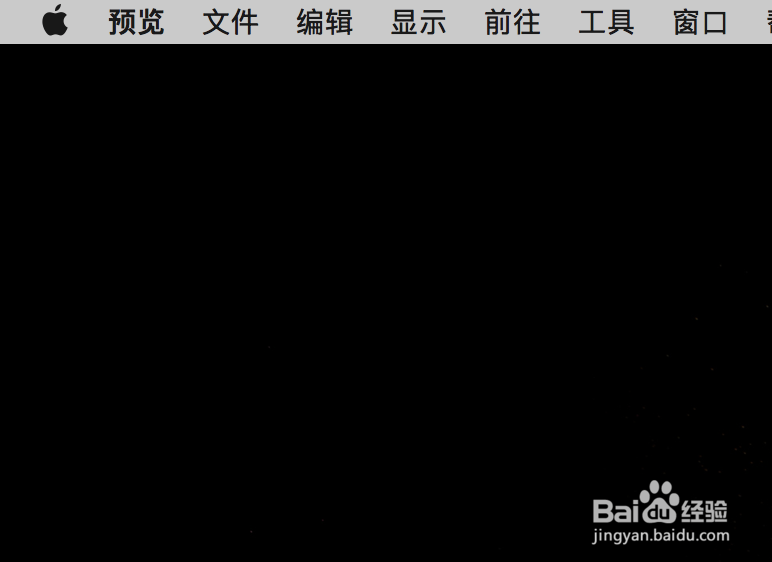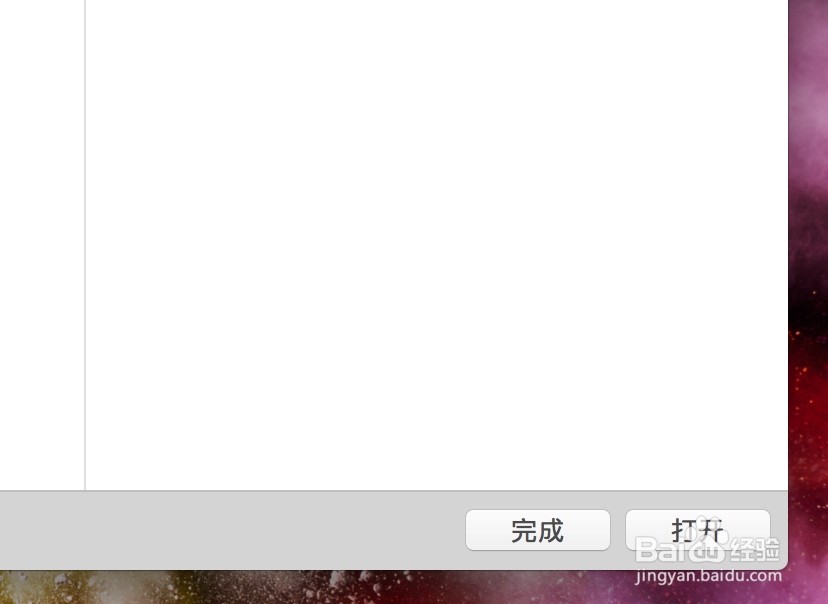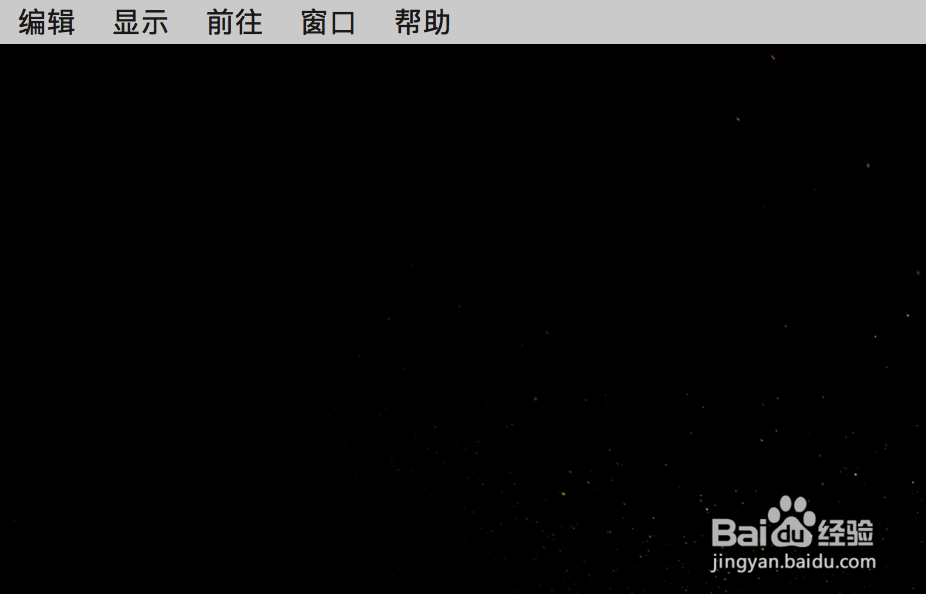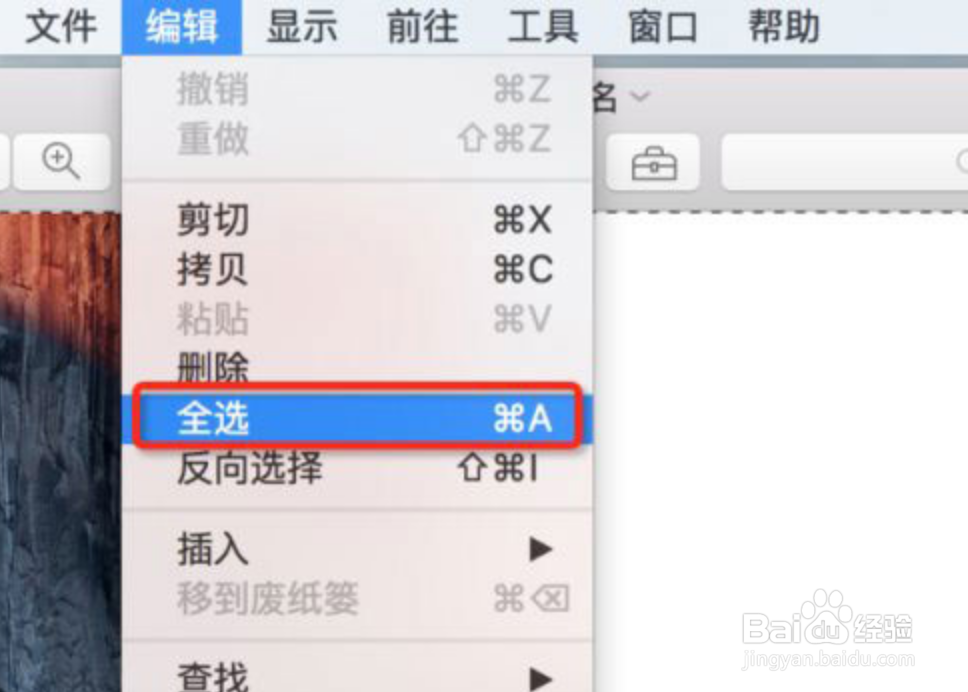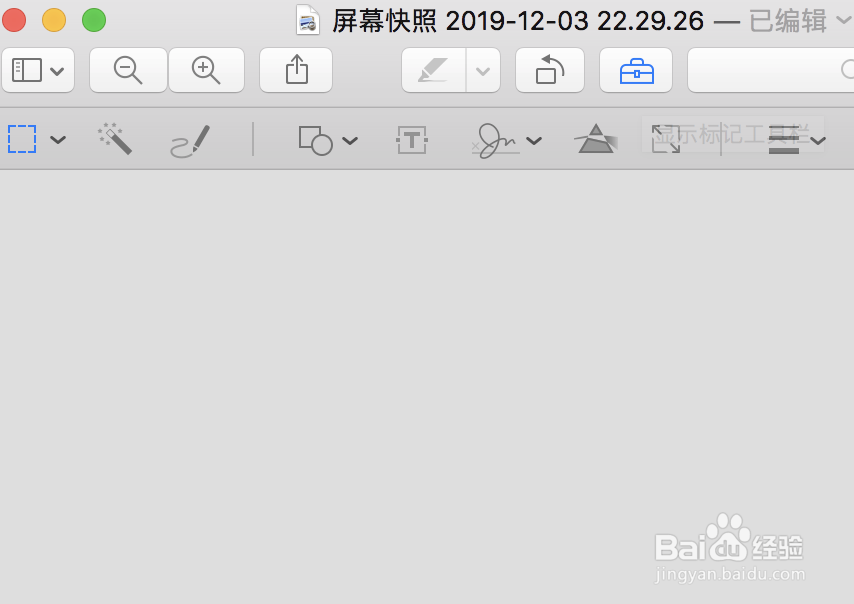怎样使用Mac电脑自带的预览工具进行画图操作
1、在键盘上按command+空格键,调出Spotlight框,然后输入预览,在结果中点击预览,进行启用。
2、也可以在桌面上或者磁盘中找到任意一张图片打开,也能调出预览功能。
3、打开预览后,是一个文件选择窗口,如果是进行图片编辑操作的话,只需选中该图片点按完成即可进入该图片的编辑操作。
4、如果桌面上没有图片文件,可以按command+shift+3/4进行全屏截取或区域截取图片然后打开。
5、截屏后从“编辑”菜单中选择“全选”(快捷键:command+A),然后按“delete”键清空画布。
6、然后点按一下搜索框前面的文件夹形状的图标,即是显示标记工具栏按钮(或者选择菜单:显示-显示标记工具栏),把工具栏显示出来就可以进行画图操作了。
7、总结:1.通过Spotl坡纠课柩ight搜索预览或者打开一张图片调起预览工具。2.全选图片,或者在编辑菜单栏中操作,清除画布内容。3.激活显示标记工具栏按钮,调出画图工具栏进行画图操作。
声明:本网站引用、摘录或转载内容仅供网站访问者交流或参考,不代表本站立场,如存在版权或非法内容,请联系站长删除,联系邮箱:site.kefu@qq.com。
阅读量:32
阅读量:53
阅读量:67
阅读量:26
阅读量:37